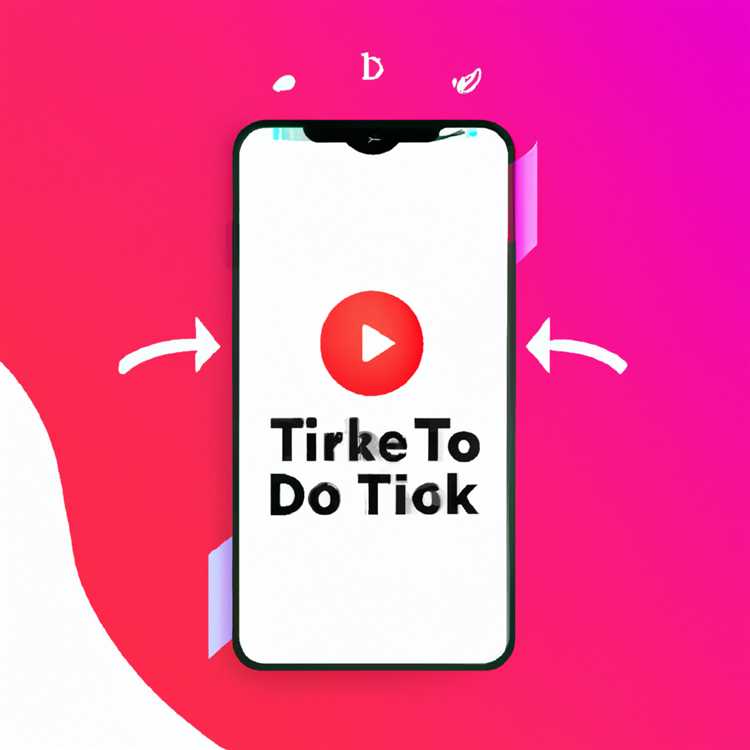Molti utenti non trovano interessanti o abbastanza utili le opzioni predefinite nel menu Invia a contestuale. Tuttavia, è possibile personalizzare Invia a Menu in Windows 10, al fine di renderlo più utile.

Cosa semplifica la personalizzazione Invia al menu in Windows 10
Le opzioni predefinite che appaiono nel menu Invia a sono fondamentalmente collegamenti a programmi e cartelle sul tuo computer.
Ciò che rende semplice personalizzare il menu Invia a in Windows 10 è che tutti i collegamenti che appaiono nel menu Invia a sono memorizzati in una semplice cartella nota come "Invia".
Tutto ciò che viene aggiunto alla cartella "Invia" diventa un'opzione nel menu contestuale "Invia a". Allo stesso modo, tutto ciò che viene rimosso dalla cartella SendTo viene rimosso dal menu contestuale Invia a.
La cartella SendTo si trova in C: \ Users \ Nome utente \ AppData \ Roaming \ Microsoft \ Windows \ SendTo ed è facilmente accessibile utilizzando Esplora file o il comando "Shell: SendTo".
Aggiungi scorciatoie per inviare al menu in Windows 10
Seguire i passaggi seguenti per aggiungere un nuovo collegamento al menu Invia a in Windows 10.
1. Fare clic con il pulsante destro del mouse sul pulsante Start e fare clic su Esegui nel menu visualizzato.

Nota: è anche possibile premere i tasti Windows + R per aprire il comando Esegui.
2. Nella finestra di comando Esegui, digitare shell: sendto e fare clic su OK.

3. Una volta che ci si trova nella cartella Invia, aggiungere il collegamento per gli elementi che si desidera visualizzare nel menu Invia a.

Ad esempio, nell'immagine sopra, trascinando il collegamento OneDrive nella cartella Invia, il collegamento OneDrive sarà disponibile nel menu Invia a.
Rimuovi collegamenti da Invia a menu in Windows 10
Nel caso in cui il menu Invia a non contenga elementi non necessari, è possibile rimuovere tali elementi dal menu Invia a seguendo i passaggi seguenti.
1. Premi i tasti Windows + R per aprire il comando Esegui.
2. Nella finestra di comando Esegui, digitare shell: sendto e fare clic su OK.

3. Una volta che ci si trova nella cartella Invia, eliminare il collegamento per l'elemento che si desidera rimuovere dal menu Invia a.

Ad esempio, per rimuovere il destinatario fax, fare clic con il tasto destro su di esso e scegliere l'opzione Elimina nel menu contestuale che appare.
Come accedere al menu Invia esteso
Quando fai clic con il pulsante destro del mouse su un file o una cartella, puoi accedere a un numero limitato di elementi nel menu Invia a. Per visualizzare ulteriori opzioni nel menu Invia a, è possibile visualizzare un menu "Invia a" esteso seguendo i passaggi seguenti.
1. Tenere premuto il tasto Maiusc e quindi fare clic con il tasto destro del mouse su File / Cartella.
2. Spostare il cursore sull'opzione Invia a nel menu visualizzato e verrà visualizzato il messaggio Invia a elenco esteso.
Questa opzione è utile nel caso in cui ti piaccia lavorare o organizzare cose in cartelle specifiche sul tuo computer, come foto, video, musica, documenti e così via.